MacBook Pro (2016)を使い始めてから約1ヶ月が経ちました。MacBook Pro (2016)は約4年ぶりに大幅なリニューアルをして発売されたMacBook Proの最新モデルです。大幅な軽量化や薄型、小型化をはじめ、USBポートやキーボードの仕様変更など、多くの変更点があったため、発表時は注目を集めたモデルです。
では、実際のところ、仕様変更されたキーボードやUSB、新しく搭載されたTouch BarやTouch ID(指紋認証)の使い勝手はどうなのか、気になりますよね。今回は、私が約1ヶ月間、MacBook Pro (2016)を使った感想・レビュー、そして、実際に使ってみて初めて分かった真実をお伝えしていきます。MacBook Pro (2016)への買い換えを検討している場合には、ぜひ参考にしてみてください。
※今回私が使用したのはMacBook Pro (2016)13インチモデルになりますので、主に13インチモデルの感想・レビューになります。
軽量化・薄型化・小型化、トラックパッドの大型化
MacBook Pro (2016)の特徴の一つが本体の軽量化・薄型化・小型化ですよね。2015年までのモデルよりも大幅に本体が軽くなり、体積も小さくなりました。これにより、MacBook Pro (2016)の13インチモデルはMacBook Air13インチモデルと重さの差がほとんどなくなり、MacBook Airを「軽い」という理由で選ぶ必要がなくなりました。
また、本体の大きさもかなり小さくなった印象を受けます。私は以前、MacBook Air11インチを使っていたのですが、折りたたんだ状態の2つのマシンを並べてみても、ほとんど大きさがほとんど変わらないと感じました。そんな感想を持つくらい、MacBook Pro (2016)の本体は小型化されています。
そして、トラックパッドが非常に大きくなりました。これは純粋に使いやすいです。MacBook Air11インチのような本体の小さなモデルを使っていた場合には、特にその大きさの利便性を感じることができるはずです。
キーボード・USBーCポート・Touch BarとTouch ID
ここからは新しくなったキーボードやUSB-C、Touch BarとTouch IDについての感想・レビューをお届けします。先ほど紹介した本体の大きさや重量、トラックパッドについては一般的に高評価がありますが、ここから紹介する3つの変更点については賛否両論があります。1つずつ、少し詳しく紹介していきます。
第二世代バタフライ構造キーボード
まずはキーボードです。MacBook Pro (2016)のキーボードは、MacBook12インチに搭載されているバタフライ構造のキーボードを改良した第二世代のバタフライ構造のキーボードという新しい構造のキーボードです。本体薄型化するために開発されたのがこのキーボードです。
特徴はキーストローク(キーボードのキーを押した時に沈む深さ)が非常に浅いこと、そして、タイピングをした時の音です。キーストロークの薄さについては賛否両論が別れていますが、個人的には慣れによる部分も大きいのではないかと思います。私自身も、最初は違和感を感じましたが、1ヶ月ほど使っていると、浅いタッチの感覚にも慣れてきて、逆に普通のキーボードが使いづらく感じるようになってきました。
ただし、タイピングをした時の音については、多くの人の間で「うるさい」という共通の感想・レビューがあります。中には気にならない人もいると思いますが、新幹線や航空機で使う場合には周りの目が気になるくらいの音です。このタイピングの音を抜きにすれば、キーボードについては慣れれば問題ないと思います。
全てのインターフェースをUSB-Cポートに統一
MacBook Pro (2016)では、これまでのUSBポートやMagSafeなど、Macでおなじみだったインターフェースを全て廃止し、オーディオジャックとUSB-Cポート1つに統一されました。ハッキリ言って、現時点では不便すぎます。これまでにバックアップをとっていたハードディスクなどは全て従来のUSBにしか対応していないので、変換ケーブルを常に持ち歩く必要があります。他のパソコンやスマホとの接続も非常に不便を強いられます。
また、充電するための端子もUSB-Cに統一されました。これまでのMagSafeが非常に便利だったこともあり、これについても不便さを感じます。唯一メリットがあるとすれば、左右どちらのポートからも充電することができるようになったことでしょうか。これについても、不便さを訴える感想・レビューが非常に多く上がっています。
現時点ではUSB-Cに対応している外部ディスクが少なく、いまでも従来のUSBが主流ですので不便さを感じますが、今後はUSBーCが普及していくことを考えての使用だと思います。変換ケーブルや変換アダプタを使ってUSB-Cが普及するのを待つしかありません。
Touch BarとTouch ID(指紋認証)
MacBook Pro (2016)の革新的な技術として発表されたTouch BarとTouch IDです。技術としては革新的ですが、ハッキリ言って、対応しているアプリ、ソフトが少ない現状では役に立ちません。また、タッチタイピング(ブラインドタッチ)ができる場合は、基本的にキーボードを見ないでMacを使うと思いますので、キーボード上に情報が表示されるよりは、物理キーがあった方がキーボードを見ずに操作ができて便利です。
またTouch IDも新しい機能として話題になりましたが、思ったほど便利ではありません。指を置いてからMacが指紋を認識し、ロックを解除するまでに意外と時間がかかってしまいます。Macロック解除に使っているパスワードが短い場合にはあまり利便性を感じないと思います。
まとめ−MacBook Pro (2016)は買うべきか?
現状のパソコンに特に不満を持っていない場合には買う必要はないと思います。私の場合、以前使っていたのがMacBook Air11インチで、画面が小さく、メモリも4GBと、仕事で使っていく上で不便さがあったので買い換えることにしました。今回の感想・レビューでは不便さについても書きましたが、以前使っていたMacBook Air11インチを考えれば比較できないくらい便利に使うことができています。
キーボードやTouch BarとTouch IDについては慣れれば利用に支障が出ることはありませんし、USB-Cポートについても、以下に紹介するアダプタやケーブルを使うことで解決することができます。不便な部分はありますが、一応解決策はありますので、不満を抱えたまま性能の低いパソコンを使い続けるよりはマシなはずです。MacBook Pro (2016)への感想、レビューを参考にしてもらえれば幸いです。
MacBook Pro (2016)の変換アダプタには以下のアダプタがおすすめです!
オススメ記事、関連記事はコチラ
→MacBook Pro(2016)のUSB-Cやバッテリーの不便を解消する方法
→Mac初心者向けの今すぐ使いたい便利な機能と便利な設定





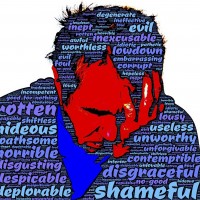








この記事へのコメントはありません。